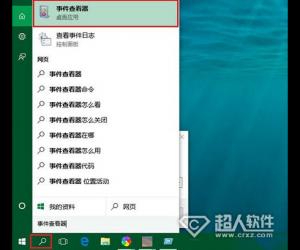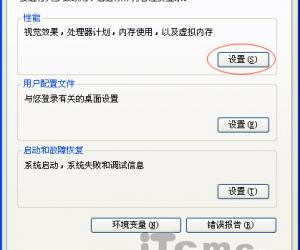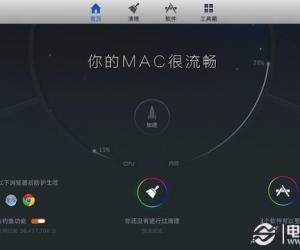win7系统如何对磁盘进行加密 怎么对电脑系统磁盘加密方法教程
发布时间:2017-10-18 11:05:16作者:知识屋
win7系统如何对磁盘进行加密 怎么对电脑系统磁盘加密方法教程 我们在使用电脑的时候,总是会遇到很多的电脑难题。当我们在遇到了如何加密Win7系统的磁盘的时候,那我们应该怎么办呢?今天就一起来跟随知识屋的小编看看怎么解决的吧。
如何加密Win7系统的磁盘?
1、首先第一步我们需要做的就是进入到电脑的桌面上,然后在桌面上找到计算机的图标,找到以后直接使用电脑的鼠标双击进入,这个时候我们就进入到了电脑的磁盘页面中了,在这个里面我们选择需要对其进行加密的磁盘,然后直接右键点击,在弹出的选项中选择启用Bitlocker即可。
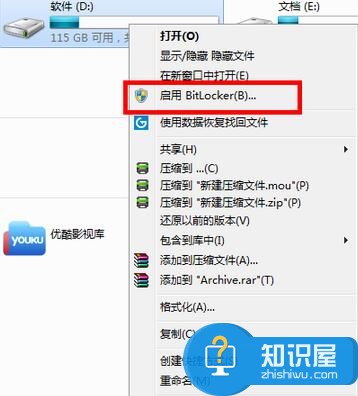
2、当我们在完成了上面的操作步骤以后,现在我们就已经进入到了新的页面中了,在这个里面我们需要找到使用密码解锁驱动器,并将其进行勾选操作,接着在里面输入密码就可以了。
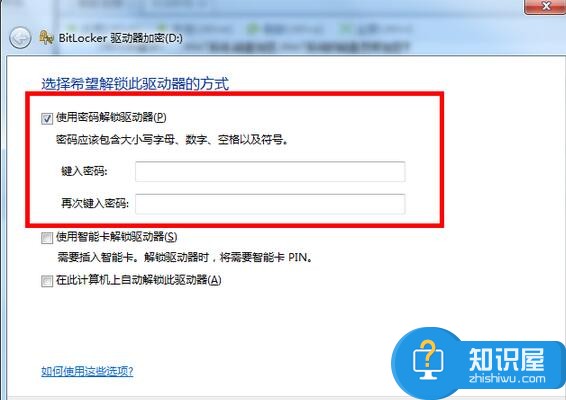
3、当我们以防密码忘记或者是丢失,电脑会提示我们三个选项,我们可以使用U盘来对密码进行保存,这样在忘记或者丢失密码的时候直接插入U盘就可以了。
4、这个时候电脑就会自动的进行加密了,我们需要花一点时间等待,这主要看磁盘的文件大小。
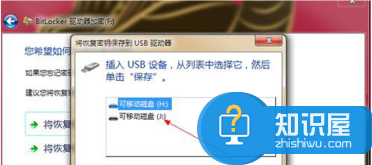
5、最后当密码已经设置完成以后,我们就要对电脑进行重新启动的操作了,这个时候再一次打开的时候就需要使用密码才可以了。
知识阅读
软件推荐
更多 >-
1
 一寸照片的尺寸是多少像素?一寸照片规格排版教程
一寸照片的尺寸是多少像素?一寸照片规格排版教程2016-05-30
-
2
新浪秒拍视频怎么下载?秒拍视频下载的方法教程
-
3
监控怎么安装?网络监控摄像头安装图文教程
-
4
电脑待机时间怎么设置 电脑没多久就进入待机状态
-
5
农行网银K宝密码忘了怎么办?农行网银K宝密码忘了的解决方法
-
6
手机淘宝怎么修改评价 手机淘宝修改评价方法
-
7
支付宝钱包、微信和手机QQ红包怎么用?为手机充话费、淘宝购物、买电影票
-
8
不认识的字怎么查,教你怎样查不认识的字
-
9
如何用QQ音乐下载歌到内存卡里面
-
10
2015年度哪款浏览器好用? 2015年上半年浏览器评测排行榜!